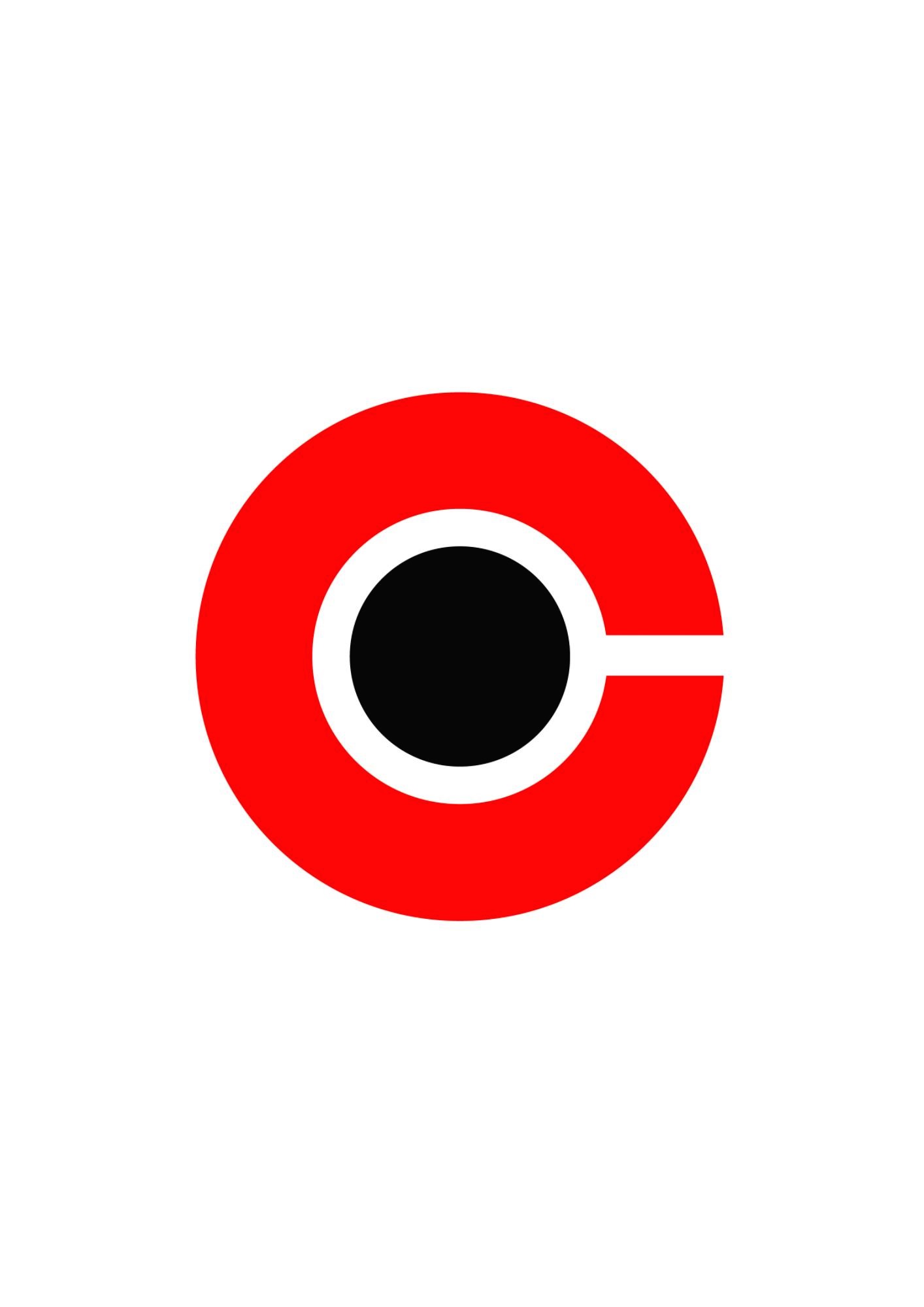티스토리 뷰
NetBeans를 설치했으니 이제 새로운 프로젝트를 만들어 볼 차례입니다.
NetBeans환경에서 새로운 프로젝트를 만드는 과정은 다른 IDE들과 다를바가 없습니다.
1. [File] 탭에서 [New Project]를 클릭해 주세요
2. 그러면 아래와 같은 창이 뜹니다. 여기서 우리는 새로운 어플리케이션을 만들기 위해 기본적으로 선택되어 있는 "Java Application" 항목을 선택 후 [Next]를 누릅니다.
3. 다음 화면에서는 프로젝트의 이름과 저장할 위치를 선택해 주시고 Finish를 눌러주세요.
4. 그러면 아래 화면과 같이 프로젝트 뷰에 새롭게 만든 프로젝트와 기본 패키지, 그리고 클래스가 생성됩니다.
이로써 NetBeans를 이용한 프로젝트 생성이 끝났습니다. 매우 간단하죠? 다음 포스팅에서는 어쩌면 오늘 포스팅한 새로 프로젝트를 생성하는 것만큼이나 많이 사용하는 기존에 생성된 프로젝트를 Import 시켜 프로젝트를 만드는 방법에 대해 알아보도록 하겠습니다.
모두 즐거운 코딩하시길 바랍니다.
(주)동운시스템 전화 041-358-3760
동운 POS 소개 바로가기
[온라인 문의 및 견적요청]
'기술자료' 카테고리의 다른 글
| NetBeans에서 기존 프로젝트 불러오기 (0) | 2018.11.12 |
|---|---|
| NetBeans 개발 Tips (0) | 2018.11.12 |
| NetBeans 소개 (0) | 2018.11.12 |
| 16. 시스템 메뉴 사용법 (0) | 2018.11.09 |
| 15. 유틸리티 메뉴 사용법 (0) | 2018.11.09 |
댓글
공지사항
최근에 올라온 글
최근에 달린 댓글
- Total
- Today
- Yesterday
링크
TAG
- 무료POS소스
- 무료POS
- 동운포스데이터저장
- 무료포스소스
- DPoS
- 포스재고관리
- 무료포스사용법
- 동운POS윈도우10사용
- POSDATABASE
- 포스데이터베이스
- netbeans
- 동운포스설치가이드
- 동운포스
- 동운POS
- 무료POS설치가이드
- 동운포스윈도우10사용
- 동운포스카드결재
- 무료포스데이터베이스저장
- 포스정보공유
- NICE단말기
- 동운포스고객정보
- 동운포스데이터베이스
- 동운POS고객정보
- 동운POS카드결재
- 무료오픈소스
- KCP단말기
- 넷빈즈
- NHNKCP단말기
- 무료포스
- 무료오픈소스설치가이드
| 일 | 월 | 화 | 수 | 목 | 금 | 토 |
|---|---|---|---|---|---|---|
| 1 | 2 | 3 | 4 | 5 | ||
| 6 | 7 | 8 | 9 | 10 | 11 | 12 |
| 13 | 14 | 15 | 16 | 17 | 18 | 19 |
| 20 | 21 | 22 | 23 | 24 | 25 | 26 |
| 27 | 28 | 29 | 30 | 31 |
글 보관함